Kako doći do ažuriranja kreativaca za Windows 10 Flight brže nego kasnije
Microsoft Windows 10 / / March 17, 2020
Spremni za ažuriranje Windows 10 Fall Creators? Evo nekoliko različitih načina da to dobijete na vrijeme, a ne Microsoftov.
Microsoft je počeo uvoditi Windows 10 Fall Creators Update (verzija 1709) u utorak ovog tjedna. Ovo je četvrto veliko novo ažuriranje značajki za Windows 10 jer je prvotno predstavljeno 2015. godine. Ova verzija nastavak je Ažuriranja za kreativce objavljenog proteklog proljeća, a uključuje kvalitetni set nove značajke i poboljšanja.
Sada, to ne znači da će svima širom svijeta odmah biti ponuđena nadogradnja ovog tjedna. Fall Creators Update, poput svog prethodnika, pušta se u fazama i korisnici s najnovijim hardverom trebali bi ga prvo vidjeti. "Ažuriranje Windows 10 Fall Creators ažurirati će se na fabrike Windows 10 širom svijeta fazno, počevši najprije s novijim strojevima." piše Microsoftov John Cable. Microsoft također preporučuje da pričekate dok se ovo ažuriranje ne ponudi putem Windows Update-a za najbolji doživljaj. U osnovi, ažuriranje možda nije kompatibilno sa svim uređajima, a postupno ažuriranje pruža tvrtki više vremena za rješavanje poznatih poteškoća dok se pojave.
Međutim, ako ste već dosta puta napravili stvar za ažuriranje sustava Windows 10 i ugodno se nosite s bilo kojim potencijalnim problemima ažuriranja, evo kako to možete dobiti na vrijeme, a ne Microsoftovo.

Ažurirajte Windows 10 Fall Creators odmah
Najjednostavniji način da to sada nabavite jest ručna provjera ažuriranja. Kreni prema Postavke> Ažuriranje i sigurnost i kliknite gumb Provjerite ima li ažuriranja dugme. Ako je vaš sustav kompatibilan, trebali biste vidjeti kako se ažuriranje počinje preuzimati i instalirati. Proces ažuriranja može potrajati dosta vremena i sustav će se tijekom postupka ponovno pokrenuti nekoliko puta. Samo imajte to na umu kad ga odlučite zgrabiti.
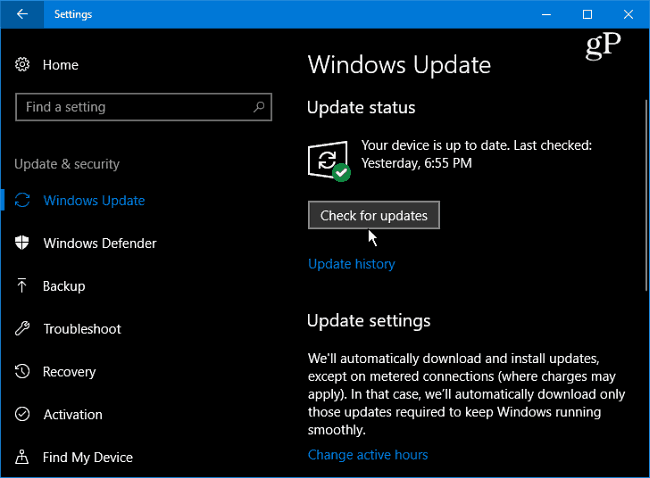
Druga je mogućnost upotreba pomoćnika za ažuriranje sustava Windows 10. Kreni prema Stranica softvera tvrtke Microsoft i kliknite gumb Ažurirati sada gumb pri vrhu za preuzimanje alata Ažuriranje pomoćnika.
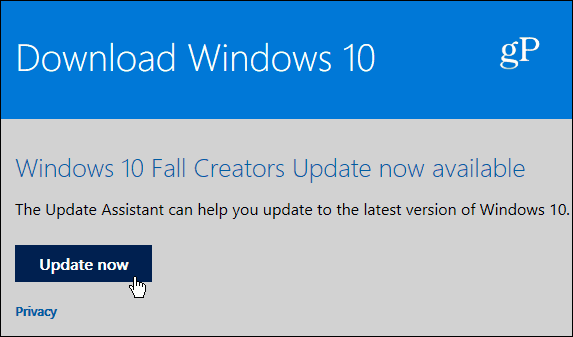
Pokrenite ga i slijedite upute na zaslonu koje vas provode kroz postupak instalacije. Jednostavan je za uporabu i automatski će zadržati sve vaše trenutne datoteke, aplikacije i postavke.
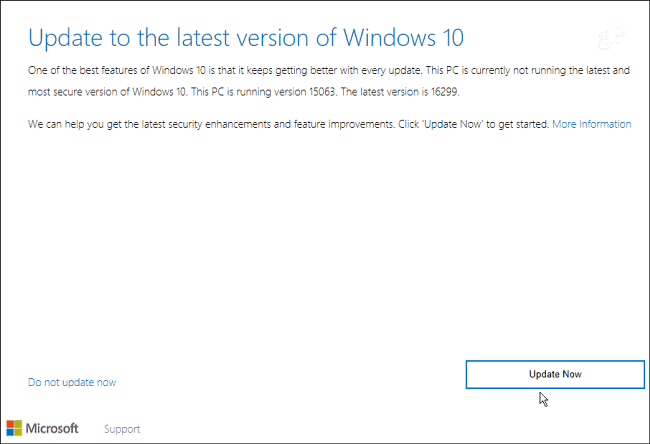
Na istoj stranici možete zgrabiti karticu Alat za stvaranje medija od Microsofta, što je još jedan put. Kao i pomoćnik, pruža jednostavan čarobnjak s uputama na zaslonu koji vas vode kroz postupak ažuriranja; međutim, alat za stvaranje medija također vam omogućuje stvaranje fizičkih instalacijskih medija poput USB pogona ili DVD-a. Ne zaboravite da potvrdite da je odabrana opcija "Čuvaj osobne datoteke i aplikacije" jer želite ažuriranje, a ne čistu instalaciju.
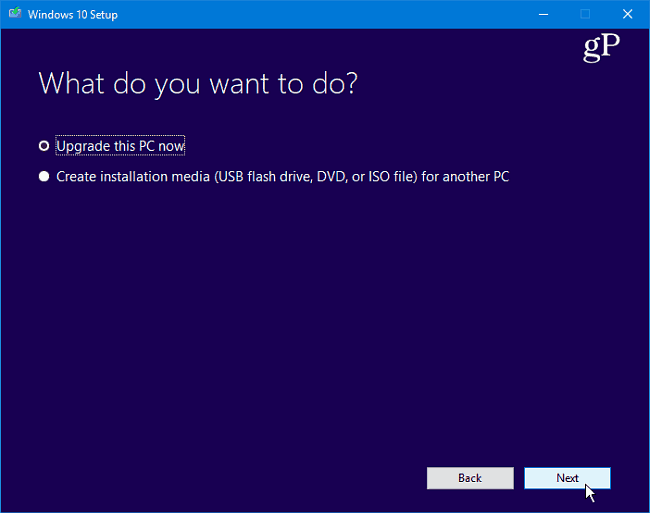
S druge strane, ako nemate želju nabaviti ovo ažuriranje jer sve u redu funkcionira, a nemate vremena baviti se problemima ažuriranja, sigurno možete pričekati. Pročitajte naš članak o tome kako to učiniti odgoditi, odgoditi ili blokirati Windows 10 Fall Creators Update. Ako imate Windows 10, možete ažurirati ažuriranje na cijelu godinu.
Prelazite li na Fall Creators Update prije ili kasnije? Javite nam svoje misli u odjeljku za komentare ispod ili posjetite našu Forumi za Windows 10 za više savjeta o raspravi i rješavanju problema.



